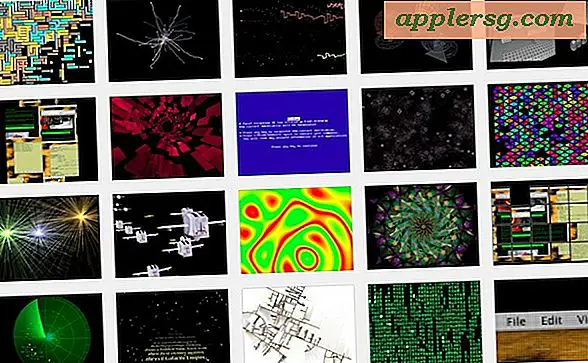Bagaimana Saya Menggunakan Komputer untuk Menggambar Bentuk Geometris untuk Matematika?
Untuk menyelesaikan persamaan matematika, orang sering kali harus bekerja dengan huruf, angka, simbol, dan bentuk khusus. Dalam geometri, Anda mungkin perlu menjelaskan cara menghitung luas segitiga dan mengilustrasikan prosesnya. Anda tidak perlu menggambar bentuk geometris dengan tangan jika Anda memiliki Microsoft Office. Aplikasi Office seperti PowerPoint, Word, dan Excel, memiliki bentuk bawaan yang dapat Anda tambahkan ke dokumen secara instan. Anda juga dapat menggunakan aplikasi Office untuk menggambar bentuk bebas secara manual menggunakan mouse Anda.
Temukan Bentuk Bawaan
Jika Anda mengklik "Sisipkan" saat berada di Word, Anda akan melihat tombol Bentuk di pita. Klik tombol itu untuk melihat bentuk dalam kategori seperti Bentuk Dasar, Bentuk Persamaan, dan Persegi Panjang. Kategori Bentuk Dasar berisi jumlah terbesar bentuk geometris yang mungkin berguna bagi Anda. Kategori Rectangles berisi persegi panjang dengan desain sudut yang berbeda. Anda mungkin merasa lebih mudah untuk membuat bentuk di Word daripada mengerjakan spreadsheet di Excel atau pada slide di PowerPoint.
Tambahkan Bentuk Bawaan
Tinjau bentuk bawaan dan klik salah satu yang ingin Anda gunakan. Kursor mouse Anda berubah menjadi crosshair yang memberi tahu Anda bahwa Anda sedang dalam mode menggambar. Klik lokasi di mana Anda ingin menempatkan bentuk. Pindahkan ke mana saja dengan mengklik dan menyeretnya. Jika bentuknya terlalu besar atau terlalu kecil, klik bentuk untuk memilihnya dan seret salah satu pegangannya untuk mengubah ukuran bentuk.
Putar dan Duplikat Bentuk
Saat Anda mengklik bentuk untuk memilihnya, gagang rotasi muncul di atas bentuk. Klik pegangan itu. Tahan tombol kiri mouse dan seret mouse Anda ke kiri atau kanan untuk memutar bentuk di sekitar sumbu tengahnya. Klik bentuk dan tekan "Ctrl-C" untuk menyalinnya. Kemudian tekan "Ctrl-V" untuk menempelkan salinan bentuk di lokasi baru.
Hiasi Dengan Warna dan Teks
Bedakan bentuk geometris dengan mengubah warnanya. Lakukan itu dengan mengklik kanan bentuk dan mengklik "Isi" untuk melihat menu yang berisi warna. Klik warna untuk menerapkannya ke bentuk. Anda juga dapat mengklik "More Fill Colors" untuk melihat jendela Colors yang berisi lebih banyak warna yang dapat Anda pilih. Teks deskriptif dapat menjelaskan bentuk geometris. Tambahkan teks dengan mengklik kanan bentuk dan memilih "Tambahkan Teks." Anda kemudian dapat mengetik teks di dalam bentuk.
Menggambar Garis Dengan Mudah
Garis menunjukkan hubungan antara objek geometris. Pilih garis dengan mengklik garis di bagian Garis pada menu yang menampilkan bentuk. Gambar garis dengan mengklik lokasi di halaman, tahan tombol kiri mouse ke bawah dan seret mouse untuk menggambar garis. Misalnya, jika Anda ingin menunjukkan bahwa segitiga terkait dengan lingkaran, buat garis di antara kedua bentuk tersebut.
Buat Bentuk Bentuk Bebas
Jika Anda memiliki tangan yang stabil, Anda dapat mengeklik garis bentuk bebas setelah mengeklik "Bentuk". Klik satu titik di dokumen, pindahkan kursor Anda ke lokasi yang berbeda dan klik dokumen lagi untuk menggambar garis di antara dua titik tersebut. Lanjutkan memindahkan kursor dan mengklik titik untuk menggambar bentuk. Klik dua kali dokumen saat Anda menyelesaikan bentuk dan siap untuk keluar dari mode menggambar.
Konsolidasi Untuk Efisiensi Maksimum
Jika Anda mengelompokkan bentuk, Anda dapat memindahkan dan mengubah ukurannya sebagai grup. Buat grup dengan menahan tombol "Ctrl" dan mengklik bentuk yang ingin Anda kelompokkan. Klik kanan salah satu bentuk yang Anda klik, klik "Kelompokkan" dan kemudian klik "Kelompokkan" lagi untuk mengelompokkannya. Saat Anda mengklik bentuk apa pun dalam grup, persegi panjang muncul di sekitar semua bentuk dalam grup. Anda dapat menyeret salah satu gagang persegi panjang untuk mengubah ukuran bentuk tersebut dan menyeret gagang rotasi persegi panjang untuk memutar semua bentuk. Klik kanan bentuk apa pun, klik "Isi" dan Anda dapat mengubah warna semua bentuk dalam grup dengan memilih warna baru.